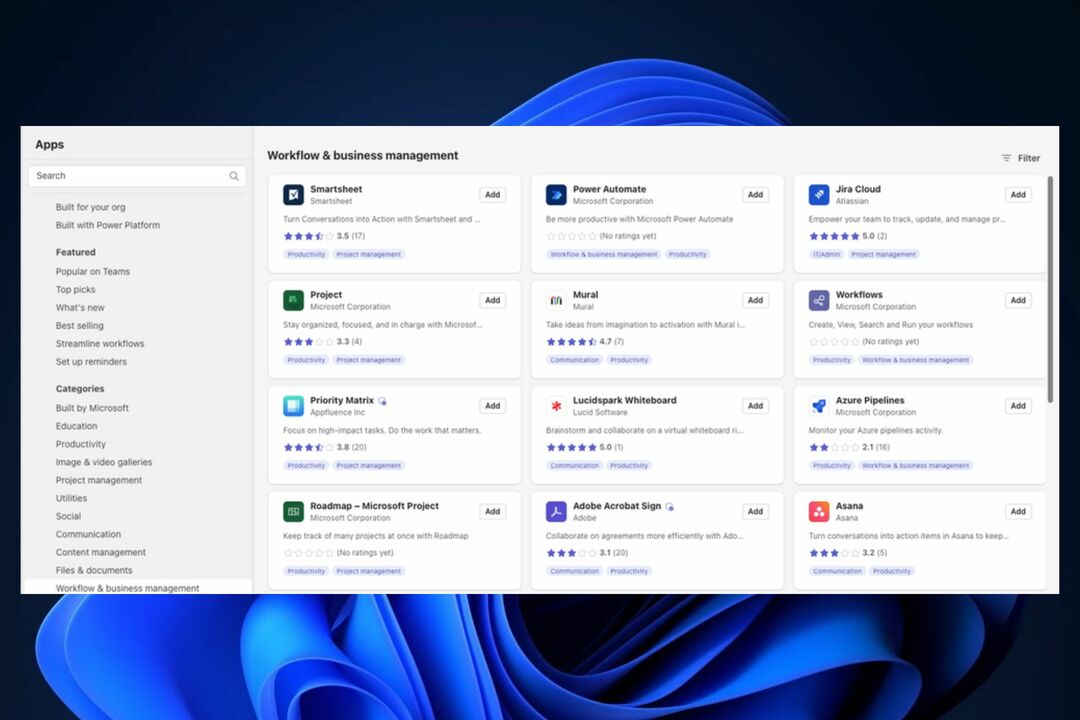- Microsoft Teams - одна з найпопулярніші інструменти для працівників, які працюють віддалено
- У цьому посібнику ми розглянемо 3 простих рішення для виправлення помилки Microsoft Teams 503, одного з найпоширеніших кодів помилок, що впливають на платформу
- Цей код помилки заважає користувачам входити на платформу, але виправити це має бути простим завданням
- Відвідайте наш центр команд Microsoft для отримання додаткових посібників, а також порад та підказок щодо того, як стати досвідченим користувачем Teams

Це програмне забезпечення буде виправляти поширені помилки комп'ютера, захищати вас від втрати файлів, шкідливого програмного забезпечення, відмови обладнання та оптимізувати ваш ПК для максимальної продуктивності. Вирішіть проблеми з ПК та видаліть віруси зараз за 3 простих кроки:
- Завантажте інструмент відновлення ПК Restoro що поставляється із запатентованими технологіями (патент доступний тут).
- Клацніть Почніть сканування знайти проблеми з Windows, які можуть спричинити проблеми з ПК.
- Клацніть Відремонтувати все щоб виправити проблеми, що впливають на безпеку та продуктивність вашого комп’ютера
- Restoro завантажив 0 читачів цього місяця.
Microsoft Teams - це популярне хмарне програмне забезпечення для спільної роботи команд, яке є частиною набору програм Office 365. Незалежно від того, чи є у вас ліцензія на Office 365, ви можете встановити Microsoft Teams для участі у нараді, якщо користувач із налаштуваннями Microsoft Teams запросить вас електронною поштою.
Однак деякі користувачі повідомляють про код помилки Microsoft Teams 503 під час спроби ввійти в свій робочий клієнт Microsoft Team. Подібні проблеми можна побачити в Форум спільноти Microsoft сторінка для обговорення.
Отже, я встановив безкоштовну версію Microsoft Teams на своєму робочому столі та створив обліковий запис.
Потім, коли я спробував увійти в MS Teams, я отримав повідомлення “D’oh something got wrong” Помилка 503. Я пробував кілька разів (принаймні 10) і все ще маю ту саму помилку.
У цій статті ми перерахували всі можливі рішення для виправлення коду помилки Microsoft Teams 503 на комп’ютерах Windows.
Як виправити код помилки Microsoft Teams 503?
1. Увійдіть до веб-клієнта Microsoft Team

- Якщо вам не терпиться вирішити проблему з настільним клієнтом, ви можете скористатися веб-клієнтом Microsoft Team, який пропонує всі функції.
- Під час відвідування браузера https://teams.microsoft.com.
- Увійдіть, використовуючи свій обліковий запис Microsoft. Переконайтеся, що ви використовуєте електронний лист, на який ви отримали запрошення на зустріч.
- Ви можете використовувати веб-клієнт Microsoft Teams для майбутніх нарад, поки Microsoft не вирішить проблему.
Майте на увазі, що для цієї мети ви можете використовувати будь-який браузер, але ми пропонуємо спробувати Браузер UR.
Цей веб-переглядач побудований на двигуні Chromium і майже ідентичний Chrome, але на відміну від Chrome він не пов’язаний з Google і не надсилатиме ваші дані до Google.
Крім того, цей браузер має вбудований захист конфіденційності, фішингу та зловмисного програмного забезпечення. Для додаткового рівня безпеки є блокувальник реклами та вбудована VPN.
Skype для бізнесу в Інтернеті буде замінений командами Microsoft у 2021 році
2. Перевірте наявність проблем із обслуговуванням

- Якщо ви не можете отримати доступ до веб-клієнта Microsoft Teams, спробуйте завантажити програму на свій смартфон. Увійдіть за допомогою мобільного додатка та перевірте, чи працює він.
- Якщо проблема не зникає скрізь, можливо, проблема зі службою Microsoft Teams.
- У цьому випадку зверніться до служби підтримки Microsoft Teams або відкрийте заявку, щоб чітко зрозуміти проблему.
3. Очистити диспетчер облікових даних
- Якщо ви ввійшли, використовуючи свій особистий обліковий запис у Microsoft Teams замість робочого, ви можете отримати цю помилку.
- Щоб вирішити цю проблему, спробуйте очистити диспетчер облікових даних для всіх облікових даних, пов’язаних із Microsoft Teams, і повторіть спробу.
- Натисніть Клавіша Windows + R.
- Тип контроль і натисніть ГАРАЗД.
- На панелі керування перейдіть до Облікові записи користувачів> Менеджер облікових даних.
- Натисніть на Повноваження Windows вкладку.

- Перегляньте всі збережені списки облікових даних і натисніть на Видалити для всього, що пов’язане Команди Microsoft.
- Закрийте Менеджер облікових даних і відкрийте програму Microsoft Teams.
- Спробуйте увійти за допомогою робочого облікового запису та перевірити наявність покращень.
Якщо проблема не зникає, спробуйте видалити та переінсталювати Microsoft Teams. Це може вирішити будь-які проблеми з додатком.
Однак, говорячи про усунення несправностей програми, це має бути абсолютним останнім рішенням.
- Як виправити проблеми з входом у Microsoft Teams?
Ми склали a список перевірених рішень щодо усунення несправностей які можна використовувати для виправлення проблем із входом у Teams. Дотримуйтесь інструкцій, наведених у наших посібниках, щоб вирішити проблему.
 Проблеми все ще виникають?Виправте їх за допомогою цього інструменту:
Проблеми все ще виникають?Виправте їх за допомогою цього інструменту:
- Завантажте цей інструмент відновлення ПК оцінено Чудово на TrustPilot.com (завантаження починається на цій сторінці).
- Клацніть Почніть сканування знайти проблеми з Windows, які можуть спричинити проблеми з ПК.
- Клацніть Відремонтувати все виправити проблеми із запатентованими технологіями (Ексклюзивна знижка для наших читачів).
Restoro завантажив 0 читачів цього місяця.